3 strumenti per gestire al meglio il tuo database utenti
Scritto da Arianna Testi il

Sono già passati alcuni mesi da quando abbiamo rilasciato l'add-on Autenticazione dell'utente e molti di voi non hanno perso un minuto per attivarlo.
Recentemente abbiamo rilasciato anche l'add-on (chiamiamolo figlio dell'Autenticazione dell'utente) che riguarda il gruppo di utenti che, come ben sai, consente di dividere la tua base di utenti in gruppi e gestisce l'accesso e la restrizione delle sezioni.
Ora, per anticipare l'imminente uscita del nuovo membro della famiglia, l'add-on Community, sono qui per mostrarti tre strumenti che ti aiuteranno ad esplorare e meglio gestire la tua beautiful base di utenti.
Recentemente abbiamo rilasciato anche l'add-on (chiamiamolo figlio dell'Autenticazione dell'utente) che riguarda il gruppo di utenti che, come ben sai, consente di dividere la tua base di utenti in gruppi e gestisce l'accesso e la restrizione delle sezioni.
Ora, per anticipare l'imminente uscita del nuovo membro della famiglia, l'add-on Community, sono qui per mostrarti tre strumenti che ti aiuteranno ad esplorare e meglio gestire la tua beautiful base di utenti.
Il primo strumento è il nuovo, e il più potente Lista utenti del motore di ricerca del menu.
Questo è un tool molto utile, soprattutto quando si dispone di una grande base di utenti.
È possibile effettuare una ricerca utilizzando qualsiasi testo relativo all'elenco degli utenti ed ai profili. Il motore di ricerca cercherà attraverso i nomi, le descrizioni, le email, ecc... nessun dettaglio verrà escluso. È un po' come il Grande Fratello :)
Questo è un tool molto utile, soprattutto quando si dispone di una grande base di utenti.
È possibile effettuare una ricerca utilizzando qualsiasi testo relativo all'elenco degli utenti ed ai profili. Il motore di ricerca cercherà attraverso i nomi, le descrizioni, le email, ecc... nessun dettaglio verrà escluso. È un po' come il Grande Fratello :)
2/. Esporta CSV
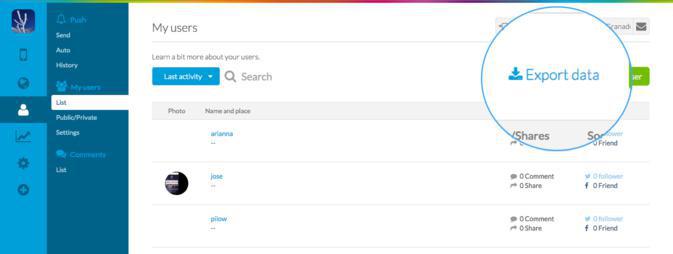
Hai bisogno di fare un backup del tuo database di utenti o di trasferire gli utenti della tua applicazione nel tuo database del sito web o da qualche altra parte?
L'opzione di esportazione ti permetterà di esportare facilmente la tua base di utenti in un file CSV.
È importante avere sempre più di una copia di queste preziose informazioni.
Per completare l'esportazione è sufficiente cliccare su Esporta i dati nel menu Utenti > I miei utenti > Elenco, come mostrato nell'immagine qui sotto :)
L'opzione di esportazione ti permetterà di esportare facilmente la tua base di utenti in un file CSV.
È importante avere sempre più di una copia di queste preziose informazioni.
Per completare l'esportazione è sufficiente cliccare su Esporta i dati nel menu Utenti > I miei utenti > Elenco, come mostrato nell'immagine qui sotto :)
3/. Importa gli utenti
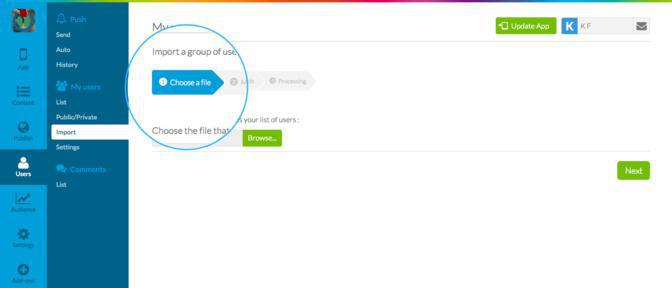
Non riesco a contare il numero di tutti quelli che richiedevano questa funzionalità e finalmente ora è disponibile! Comincia!
Come?
Il menu Importa di attiva all'interno del menu Utenti > I miei utenti.
Consiste in un processo di tre fasi:
FASE 1 - Scegli il file
Scegli ed importa il file CSV con le informazioni sugli utenti.
IMPORTANTE: Puoi importare solo files CSV
Come?
Il menu Importa di attiva all'interno del menu Utenti > I miei utenti.
Consiste in un processo di tre fasi:
FASE 1 - Scegli il file
Scegli ed importa il file CSV con le informazioni sugli utenti.
IMPORTANTE: Puoi importare solo files CSV
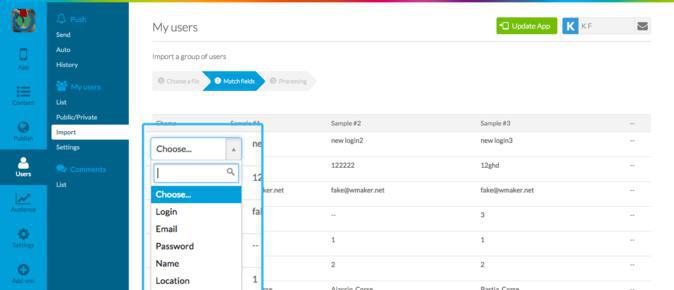
FASE 2 - Abbinare i campi
Le informazioni nel file CSV vengono visualizzate all'interno del back office di GoodBarber e dovrai scegliere il campo / o le informazioni che corrispondono.
Alcuni campi sono obbligatori, come email e password ed in questo modo non sarai in grado di completare l'importazione se non hai abbinato le informazioni da file CSV con queste informazioni.
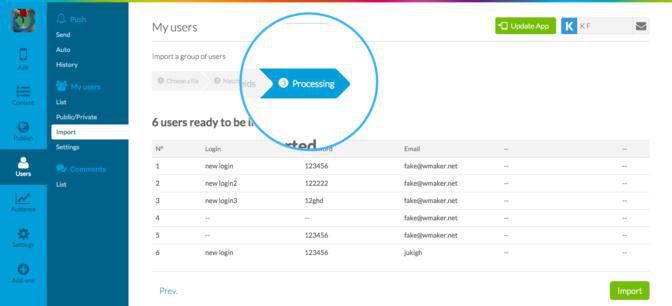
FASE 3 - Elaborazione
La parte finale consiste nel controllo e verifica delle informazioni e nel lancio dell'importazione dei dati.
La quantità di tempo che il sistema impiega dipende dalla quantità di informazioni che si desidera importare. Riceverai un'e-mail che avvisa quando l'operazione è stata completata.
Un'altra informazione importante che dovrai tenere a mente è, ad esempio, la possibilità di importare fino a 10.000 utenti alla volta.
Quando è completa, troverai tutti i nuovi utenti nel menu Elenco Utenti e puoi iniziare a suddividerli in gruppi :)
L'unica cosa che ho da dire è: Provalo e fammi sapere :)
L'unica cosa che ho da dire è: Provalo e fammi sapere :)
Tradotto da Silvia Maculan
 Design
Design